Desktop.ini - Tập tin này là gì? Tại sao có hai trong số chúng trên màn hình của tôi?
Nếu gần đây bạn đã mày mò cài đặt của File Explorer(File Explorer's) trong Windows , bạn có thể ngạc nhiên khi phát hiện ra một số tệp có tên desktop.ini trong tất cả các thư mục trên máy tính hoặc thiết bị(computer or device) của mình . Hai tệp desktop.ini có mặt trên (desktop.ini)Máy tính để bàn(Desktop) của bạn là đáng chú ý nhất và đặt ra nhiều câu hỏi: Những tệp này là gì và tại sao lại có hai tệp đó trên Máy tính(Desktop) của bạn ? có mục đích gì phục vụ? Làm thế nào để bạn thoát khỏi chúng? Trong hướng dẫn này, chúng tôi muốn làm sáng tỏ một số vấn đề này, vì vậy hãy đọc để tìm câu trả lời mà bạn tìm kiếm:
Tệp desktop.ini là gì?
Desktop.ini là một tệp xác định cách một thư mục được Windows hiển thị . Mặc dù thường bị ẩn, nhưng các tệp này có thể được tìm thấy trong bất kỳ thư mục nào, ở bất kỳ đâu trên máy tính của bạn và chúng chứa thông tin và cài đặt(information and settings) liên quan đến thư mục đó, như biểu tượng được sử dụng cho thư mục đó và tên bản địa hóa của nó.

Bất cứ khi nào bạn thực hiện một số thay đổi nhất định đối với một thư mục, Windows sẽ tự động tạo một tệp desktop.ini bên trong thư mục đó. (desktop.ini)Mọi thay đổi đối với cấu hình và cài đặt bố cục của thư mục chứa(containing folder) đều được lưu trong tệp desktop.ini và không có cài đặt nào để thay đổi hành vi này, vì đây là cách Windows được lập trình để hoạt động. Nếu bạn bấm chuột phải hoặc nhấn và giữ trên bất kỳ tệp desktop.ini nào , sau đó bấm hoặc chạm vào Thuộc tính(Properties) , bạn có thể thấy trường "Loại ("Type) tệp"(of file") cho biết điều này, hiển thị Cài đặt cấu hình(Configuration settings) .

Mặc dù người dùng thông thường không cần phải tương tác với các tệp desktop.ini , nhưng bạn có thể mở chúng trong Notepad để xem nội dung của chúng. Chúng tôi đã tùy chỉnh biểu tượng của một thư mục mới được tạo và khi chúng tôi mở nó, đây là nội dung của tệp desktop.ini từ thư mục đó.

Tại sao Màn hình nền của tôi hiển thị hai(Desktop show two) tệp desktop.ini?
Bây giờ bạn sẽ có hiểu biết cơ bản về tệp desktop.ini là gì. Tuy nhiên, điều này vẫn không giải thích được tại sao hầu hết các thư mục chỉ chứa một tệp desktop.ini , trong khi (desktop.ini)Máy tính để bàn(Desktop) của bạn có hai tệp trong số đó. Để đi sâu vào vấn đề này, chúng tôi cần giải thích một số điều về Máy tính để bàn(Desktop) của bạn .
Trước hết, Desktop là một thư mục duy nhất(folder unique) cho mọi tài khoản người dùng(user account) , chỉ người dùng đó hoặc quản trị viên mới có thể truy cập được. Thư mục này nằm ở đường dẫn sau: "C: UsersYour UsernameDesktop"

Thứ hai, có một thư mục Máy tính Công cộng(Public Desktop) mà tất cả người dùng trên máy tính của bạn sử dụng(computer use) tự động. Nó nằm trong thư mục "C: UsersPublic" và nó chứa các mục có sẵn trên Desktop tiêu chuẩn của mọi người dùng .
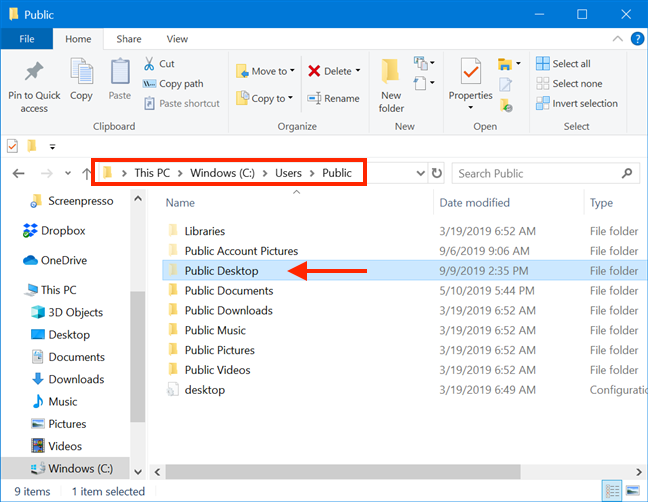
Màn hình nền được Windows hiển thị khi bạn khởi động máy tính hoặc thiết bị của mình là sự kết hợp giữa (computer or device)Màn(Desktop) hình nền của người dùng và thư mục Màn hình (Desktop)công cộng(Public Desktop) . Bạn thấy hai tệp desktop.ini vì hai thư mục kết hợp để tạo Màn(Desktop) hình nền của bạn , mỗi thư mục có desktop.ini riêng : một cho tài khoản người dùng(user account) của bạn và một cho Màn hình công cộng.(Public Desktop.)
Tại sao tôi đột nhiên nhìn thấy các tệp desktop.ini?
(Desktop.ini)Các tệp Desktop.ini không phải lúc nào cũng hiển thị và hầu hết người dùng Windows không bao giờ nhìn thấy chúng. Đó là bởi vì chúng là các tệp hệ điều hành được bảo vệ, vì vậy, theo mặc định, Windows ẩn các tệp này và khuyến cáo người dùng nên ẩn chúng. Bạn (hoặc ai đó đang sử dụng máy tính của bạn) phải đặt Windows hiển thị cả tệp ẩn và tệp được bảo vệ, và đó là lý do tại sao bạn dường như có tệp desktop.ini hiển thị ở khắp mọi nơi. Để Windows hiển thị các loại tệp này, trước tiên bạn cần mở cửa sổ Tùy chọn File Explorer(File Explorer Options window) . Một cách để làm điều đó là sử dụng trường tìm kiếm(search field) từ thanh tác vụ để nhập từ khóa "tùy chọn thư mục"("folder options")và nhấp hoặc nhấn vào "Tùy chọn Trình khám phá tệp ("File Explorer Options)" .

Sau đó, trong phần Cài đặt nâng cao(Advanced settings) của tab Xem , chọn (View)"Hiển thị tệp, thư mục hoặc ổ đĩa ẩn"("Show hidden files, folders, or drives") và bỏ chọn "Ẩn tệp hệ điều hành được bảo vệ (Được khuyến nghị) ("Hide protected operating system files (Recommended))" .
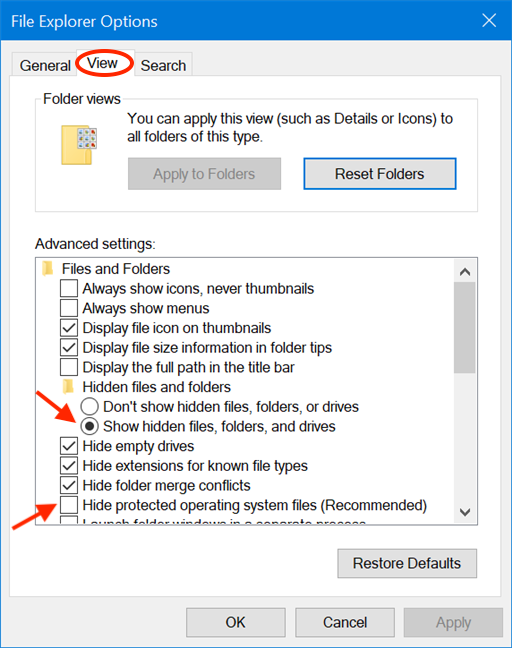
Một Cảnh báo(Warning) bật lên cho bạn biết những rủi ro nếu bạn xử lý sai các tệp hệ điều hành và yêu cầu bạn xác nhận lựa chọn của mình. Nhấp(Click) hoặc nhấn vào Có(Yes) .

Xác nhận lựa chọn của bạn một lần(choice one) nữa bằng cách nhấp hoặc nhấn vào OK và các tệp desktop.ini sẽ hiển thị ngay lập tức trên (desktop.ini)máy tính hoặc thiết bị Windows(Windows computer or device) của bạn .
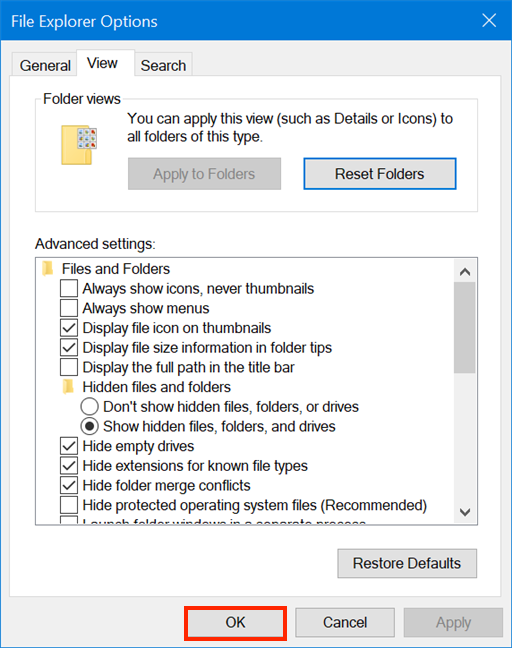
MẸO:(TIP:) Nếu bạn muốn đọc về các chỉnh sửa khác mà bạn có thể thực hiện từ cửa sổ "Tùy chọn File Explorer"("File Explorer Options") , hãy xem: 15 cách để cải thiện File Explorer hoặc Windows Explorer(File Explorer or Windows Explorer) trong Windows (tất cả các phiên bản)
Làm cách nào để loại bỏ các tệp desktop.ini? Tôi có thể xóa chúng không?
Việc xóa các tệp desktop.ini không được khuyến khích, mặc dù nó không có hại. Vì vai trò duy nhất của chúng là lưu trữ một số tùy chọn tùy chỉnh trực quan, nên việc xóa chúng không làm hỏng cài đặt Windows(Windows installation) của bạn . Hậu quả duy nhất của hành động này là thư mục của họ mất đi giao diện tùy chỉnh khi được (custom appearance)Windows hiển thị , nhưng bạn có thể tùy chỉnh nó một lần nữa và desktop.ini lại hiển thị. Nếu bạn không muốn nhìn thấy các tệp Desktop.ini ở bất kỳ đâu trên máy tính của mình, tốt nhất là bạn nên ẩn các tệp hệ thống được Windows bảo vệ . Để làm điều đó, hãy mở cửa sổ Tùy chọn File Explorer(File Explorer Options window) . Cách thoải mái nhất là sử dụngtrường tìm kiếm(search field) từ thanh tác vụ để nhập từ khóa "tùy chọn thư mục"("folder options") và nhấp hoặc nhấn vào "Tùy chọn File Explorer("File Explorer Options) . " Sau đó, chuyển đến tab Xem(View) , nơi bạn có thể bật cài đặt "Ẩn tệp hệ điều hành được bảo vệ (Được khuyến nghị)"("Hide protected operating system files (Recommended)") hoặc chọn thành "Không hiển thị tệp, thư mục hoặc ổ đĩa ẩn"("Don't show hidden files, folders, or drives") trong Cài đặt nâng cao(Advanced settings) . Khi hoàn tất, hãy nhấp hoặc nhấn vào OK .

Các tệp desktop.ini hiện đã bị ẩn khỏi chế độ xem và không làm phiền bạn nữa. Để tìm hiểu thêm về cách làm việc với các tệp và thư mục ẩn trong Windows , hãy đọc: Cách xem tất cả các tệp và thư mục ẩn trong Windows 10 .
Bạn đã làm gì với các tệp desktop.ini của mình?
Bây giờ chúng ta biết tệp desktop.ini là gì và tại sao có hai tệp trong số đó trên Máy tính để bàn(Desktop) của chúng ta . Sau khi đọc hướng dẫn này, đừng ngần ngại chia sẻ với chúng tôi xem bạn có muốn giữ chúng ở chế độ hiển thị hay không. Bạn đã làm gì với chúng? Bạn đã(Did) xóa chúng hay bạn đã làm theo các đề xuất của chúng tôi và chọn ẩn chúng khỏi chế độ xem? Cho chúng tôi biết trong các ý kiến dưới đây.
Related posts
Cách đặt chế độ xem / tab mặc định cho Trình quản lý tác vụ Windows 10
5 cách để định cấu hình cách hoạt động của Windows 10 Search
Cách xem và cài đặt phông chữ trong Windows 11 và Windows 10
Biểu tượng Windows 10. Họ đang ở đâu? Trong các tệp và thư mục nào?
Sử dụng ClearType Text Tuner trong Windows 10 để tăng khả năng đọc văn bản
Làm thế nào để làm cho Google search engine tôi trong Microsoft Edge
Cách tạo ổ đĩa khôi phục trên thẻ nhớ USB trong Windows 8 & 8.1
Cách bật Chế độ tối trong Microsoft Office (thay đổi chủ đề và hình nền)
4 cách để cho phép một ứng dụng chạy khi khởi động Windows 10
Làm thế nào để tải về Windows and Office ISO files (tất cả các phiên bản)
Cách ghim bất kỳ thư mục nào vào thanh tác vụ Windows, trong 3 bước
3 cách miễn phí để tải xuống Windows 10, trên 32-bit hoặc 64-bit
Windows 10 Media Creation Tool: Tạo setup USB stick or ISO
một bảo vệ màn hình là gì và bạn nên sử dụng một?
Làm thế nào để ghim vào Start Menu trong Windows 11
Đèn ngủ trên Windows 10: Chức năng và cách sử dụng -
Cách tạo hình thu nhỏ của File Explorer của Windows 10 cho tất cả các tệp phương tiện
Nơi được chụp màn hình cứu? Change vị trí của họ trong Windows 10
Cách bật File Explorer Dark Theme trong Windows 10
Giới thiệu Windows 8.1: Cách cải thiện quyền riêng tư của bạn khi sử dụng ứng dụng
